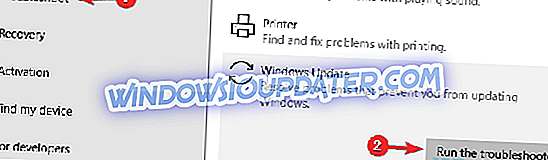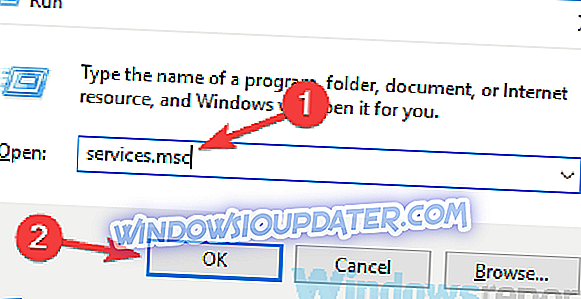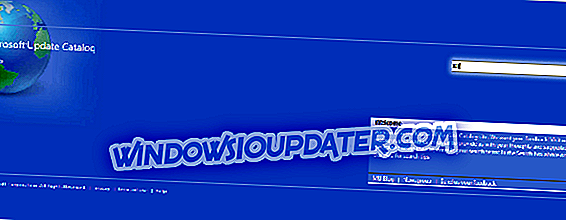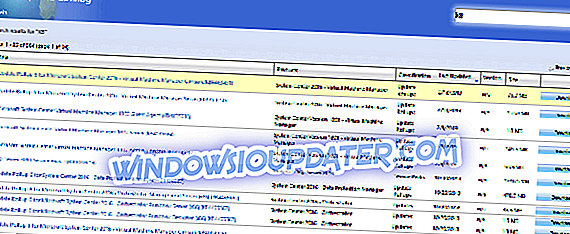Czy podczas uruchamiania aktualizacji systemu Windows występuje błąd aktualizacji systemu Windows 0x80070424? Jesteśmy z Tobą.
Błąd aktualizacji systemu Windows 0x80070424 to błąd związany z instalatorem autonomicznym usługi Windows Update (Wusa.exe). Z drugiej strony, samodzielny instalator Windows Update (Wusa.exe) to wbudowane narzędzie, które pobiera i instaluje pakiety aktualizacji Windows.
Jeśli więc brakuje krytycznych (lub ważnych) plików systemowych lub usługi aktualizacji systemu Windows zostaną zatrzymane podczas procesu instalacji aktualizacji systemu Windows, pojawi się komunikat o błędzie aktualizacji systemu Windows 0x80070424.
Dlatego opracowaliśmy najbardziej odpowiednie rozwiązania, aby naprawić błąd aktualizacji 0x80070424 systemu Windows.
Uzyskiwanie aktualizacji systemu Windows napotkało błąd 0x80070424? Wypróbuj te rozwiązania
- Użyj narzędzia do rozwiązywania problemów z Windows Update
- Uruchom SFC i DISM
- Włącz krytyczne usługi Windows Update
- Zarejestruj pliki systemowe
- Zresetuj składniki aktualizacji systemu Windows
- Pobierz aktualizację ręcznie
1. Użyj narzędzia Windows Update Troubleshooter
System Windows 10 jest wyposażony w narzędzie do rozwiązywania problemów z usługą Windows Update, które jest pomocne w naprawianiu wszelkich błędów aktualizacji systemu Windows. Dlatego można uruchomić narzędzie do rozwiązywania problemów, aby naprawić błąd aktualizacji 0x80070424 systemu Windows.
Oto jak to zrobić:
- Przejdź do Start > Wpisz ustawienia, a następnie naciśnij klawisz Enter .
- Przejdź do aktualizacji i zabezpieczeń> Rozwiązywanie problemów .
- Znajdź Windows Update i kliknij Uruchom narzędzie do rozwiązywania problemów .
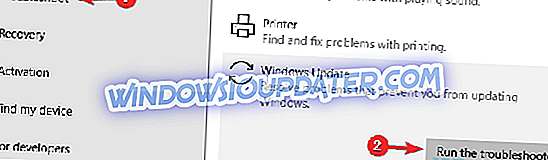
- Postępuj zgodnie z instrukcjami wyświetlanymi na ekranie.
- Zrestartuj swój komputer.
Uwaga: Jeśli to rozwiązanie nie rozwiąże problemu na komputerze, możesz wypróbować inne rozwiązania wymienione poniżej.
2. Uruchom SFC i DISM
Należy zauważyć, że błąd aktualizacji systemu Windows 0x80070424 jest spowodowany przez uszkodzone pliki systemowe. Dlatego uruchomienie narzędzia Kontroler plików systemowych może mieć zastosowanie przy rozwiązywaniu problemu.
Oto jak uruchomić skanowanie SFC:
- Naciśnij Windows + S i wpisz cmd .
- W wynikach wyszukiwania kliknij prawym przyciskiem myszy Wiersz polecenia i wybierz Uruchom jako administrator .

- Pojawi się nowe okno cmd. Wpisz sfc / scannow i naciśnij klawisz Enter .
- Poczekaj na zakończenie procesu skanowania i naprawy.
Alternatywnie można również uruchomić narzędzie do zarządzania obrazami wdrażania i zarządzania, które jest odpowiednie do naprawiania uszkodzonych plików systemowych.
Oto jak uruchomić DISM w Windows 10:
- Naciśnij klawisz Windows + X i uruchom wiersz polecenia (Admin) .
- Skopiuj i wklej następujące polecenie w wierszu polecenia:
- DISM.exe / Online / Cleanup-image / Restorehealth
- W przypadku, gdy DISM nie może uzyskać plików online, spróbuj użyć instalacji USB lub DVD. Wstaw nośnik i wpisz następujące polecenie:
- DISM.exe / Online / Oczyszczanie obrazu / RestoreHealth / Źródło: C: RepairSourceWindows / LimitAccess
- Pamiętaj, aby zastąpić ścieżkę C: RepairSourceWindows dysku DVD lub USB.
Uwaga: Upewnij się, że zastępujesz ścieżkę źródłową naprawy własną.
3. Włącz krytyczne usługi Windows Update
Niektóre usługi Windows Update, takie jak stacja robocza, Windows Update i usługi inteligentnego transferu w tle, mogą nie działać. Z drugiej strony są to krytyczne usługi systemu Windows, które zapewniają, że aktualizacje systemu Windows są pobierane i bezpiecznie instalowane.
Jeśli więc wystąpi błąd aktualizacji 0x80070424 systemu Windows, należy uruchomić okna usług systemu Windows i uruchomić wyżej wymienione usługi, aby rozwiązać problem.
Oto jak to zrobić:
- Naciśnij klawisz Windows + R, aby uruchomić okno Uruchom.
- W oknie Uruchom wpisz services.msc . a następnie kliknij OK
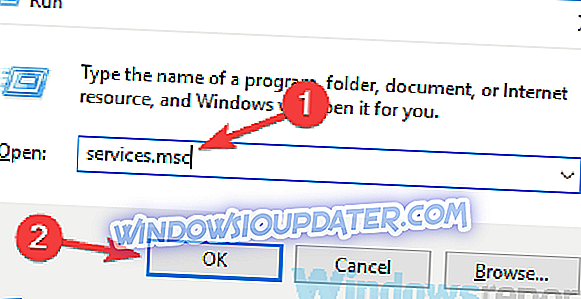
- W oknach usług zlokalizuj usługi Stacja robocza, Windows Update i Inteligentny transfer w tle i kliknij je kolejno jeden po drugim.

- Upewnij się, że usługi są ustawione na Automatycznie i działają.
- Jeśli nie działają, ustaw typ uruchomienia na Automatyczny dla każdej usługi, kliknij Zastosuj i uruchom .
- Uruchom ponownie system, a następnie kontynuuj aktualizację systemu Windows.
4. Zarejestruj pliki systemowe
Ważne pliki systemowe Windows (w formacie .dll) są wymagane do pobrania i zainstalowania aktualizacji systemu Windows w jednym kawałku. Dlatego jeśli pliki systemowe nie są zarejestrowane na komputerze z systemem Windows, może pojawić się błąd aktualizacji 0x80070424 systemu Windows.
Wykonaj poniższe kroki, aby zarejestrować brakujące pliki systemowe:
- Naciśnij klawisz Windows + R, aby otworzyć Uruchom.
- W oknie Uruchom wpisz następujące polecenie wiersz po wierszu, a następnie kliknij przycisk OK :
- regsvr32 Qmgr.dll / s
- regsvr32 Qmgrprxy.dll / s
- Uruchom ponownie system, a następnie uruchom aktualizację systemu Windows.
5. Zresetuj składniki aktualizacji systemu Windows
Innym odpowiednim obejściem do naprawienia błędu aktualizacji systemu Windows 0x80070424 jest ręczne zresetowanie składników aktualizacji systemu Windows.
Wykonaj następujące czynności, aby to zrobić:
- Otwórz menu Win + X i wybierz z listy Wiersz polecenia (Administrator) . Możesz to zrobić, naciskając klawisz Windows + X.

- Po otwarciu wiersza polecenia uruchom następujące polecenia:
- net stop wuauserv
- net stop cryptSvc
- bity stopu netto
- net stop msiserver
- Ren C: Windows SoftwareDistribution SoftwareDistribution.old
- Ren C: Windows System32 catroot2 Catroot2.old
- net start wuauserv
- net start cryptSvc
- bity startu netto
- net start msiserver
- Po uruchomieniu tych poleceń sprawdź, czy problem został rozwiązany.
Uwaga: Jeśli wpisywanie poleceń wydaje się skomplikowane, możesz rozwiązać ten problem, tworząc skrypt resetowania, wykonując kroki opisane w naszym przewodniku skryptu WUReset.
6. Pobierz aktualizację ręcznie
Jeśli nie możesz zaktualizować komputera z powodu błędu aktualizacji 0x80070424, możesz łatwo rozwiązać problem, pobierając aktualizację bezpośrednio z katalogu aktualizacji firmy Microsoft. Jednak zanim przejdziesz dalej, musisz znać kod aktualizacji problematycznej aktualizacji.
Zazwyczaj każdy kod aktualizacji systemu Windows zaczyna się od KB, a następnie układ liczb. Po zlokalizowaniu kodu aktualizacji wykonaj następujące kroki, aby pobrać i zainstalować aktualizację ręcznie:
- Przejdź do witryny Microsoft Update Catalog.
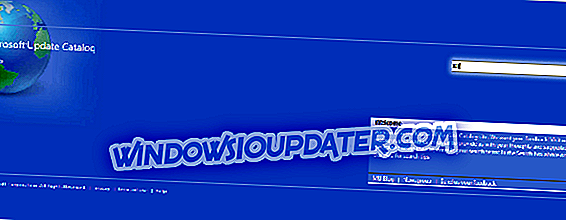
- W polu wyszukiwania wpisz kod aktualizacji w polu wyszukiwania, a następnie naciśnij klawisz Enter .
- Z listy zgodnych aktualizacji znajdź aktualizację korzystającą z tej samej architektury, co Twój system.
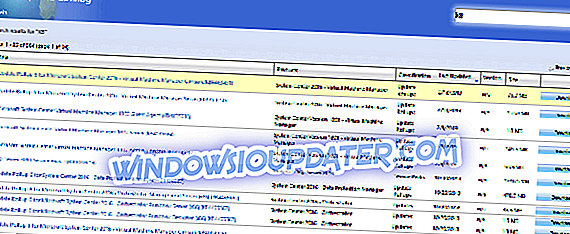
- Kliknij przycisk Pobierz obok aktualizacji, aby go pobrać.
- Po pobraniu aktualizacji uruchom plik instalacyjny i postępuj zgodnie z instrukcjami instalacji.
- Po zakończeniu aktualizacji uruchom ponownie komputer z systemem Windows.
Mam nadzieję, że uda ci się rozwiązać problem z błędem aktualizacji 0x80070424 przy użyciu dowolnego z wyżej wymienionych rozwiązań? Daj nam znać, komentując poniżej.